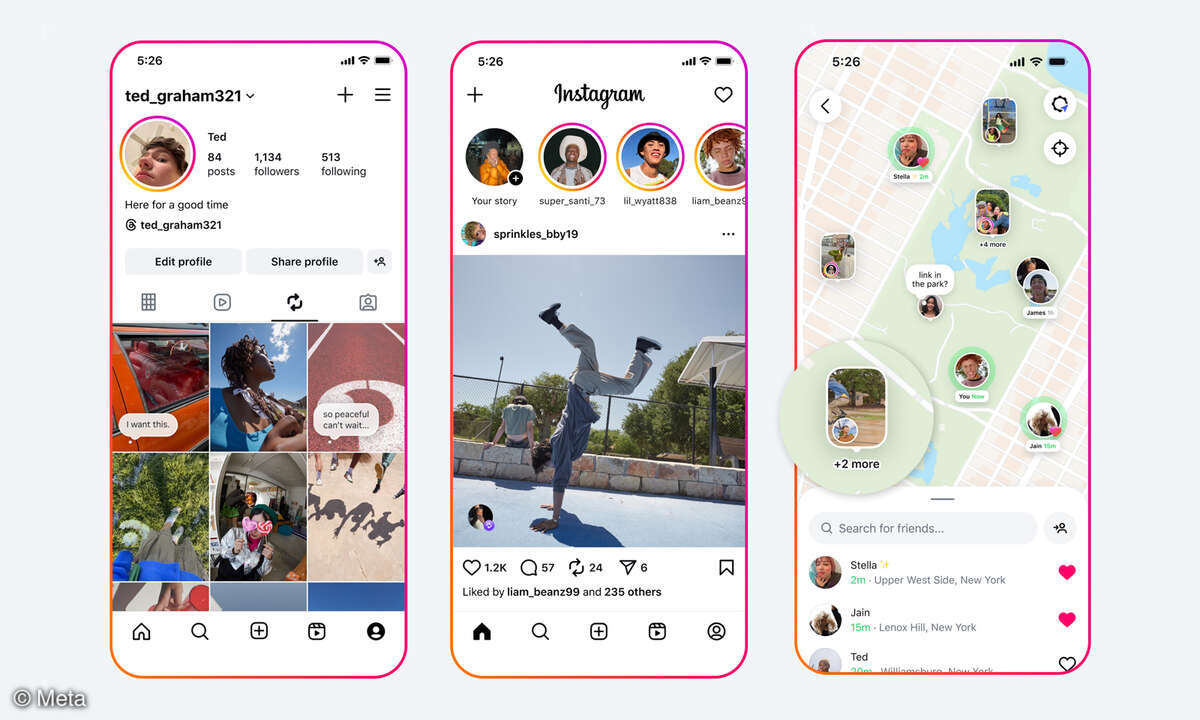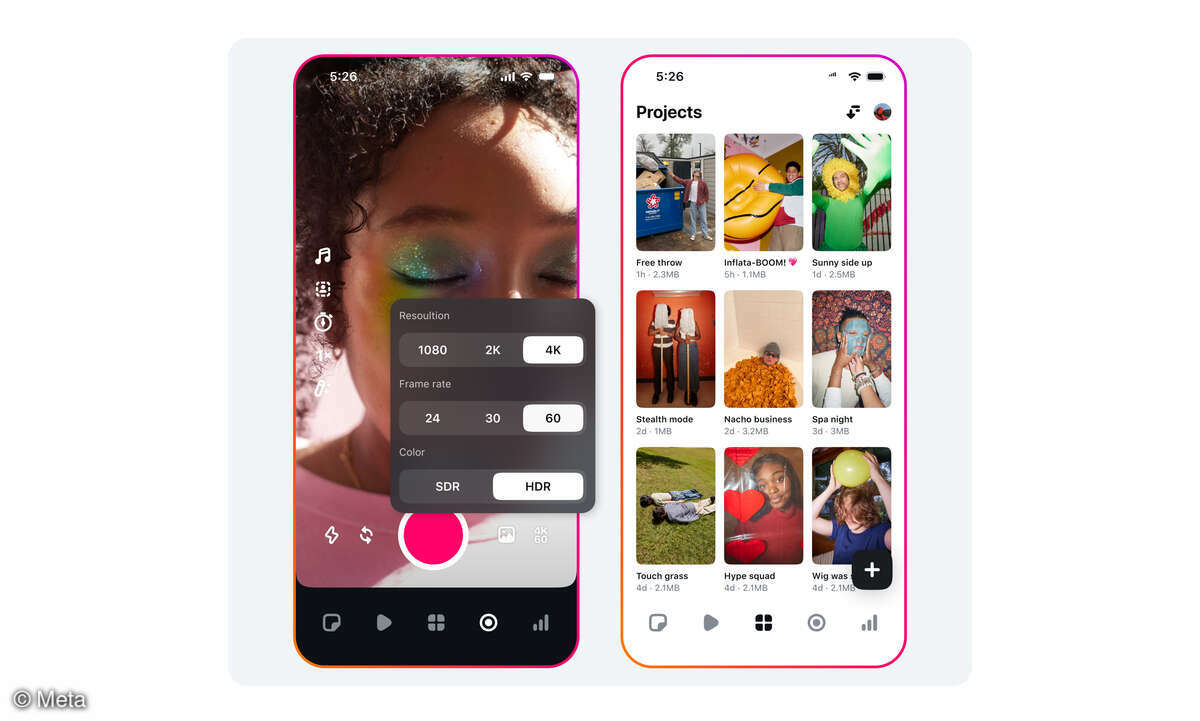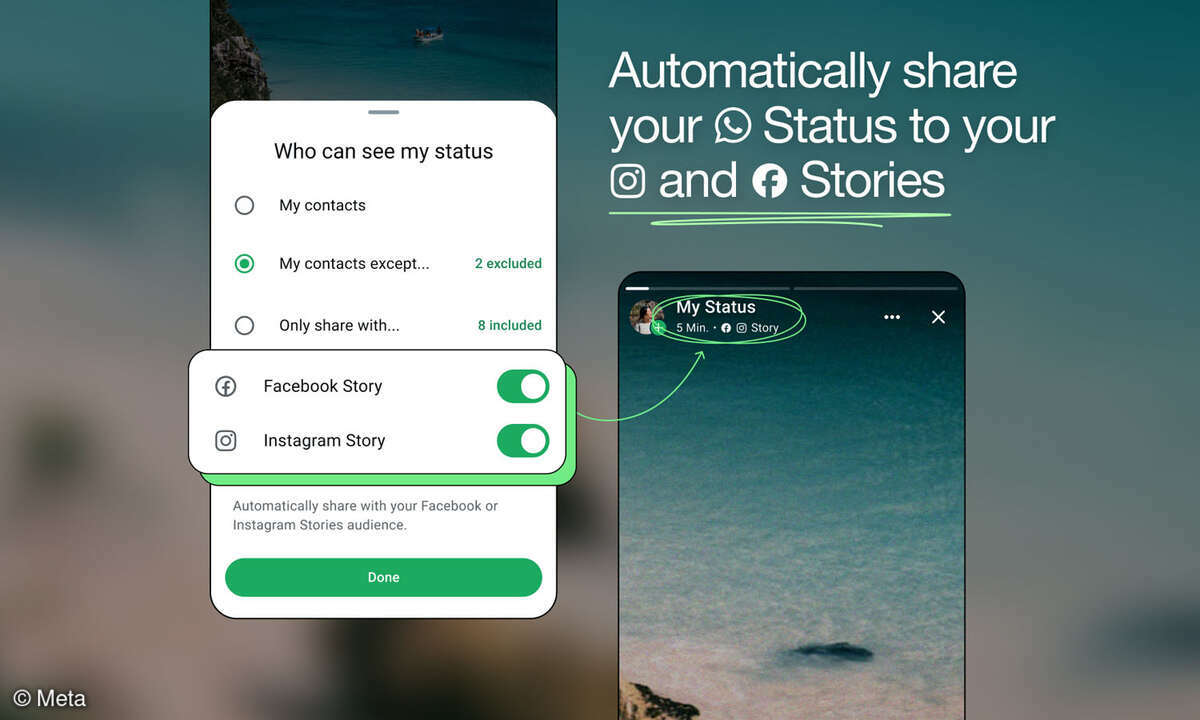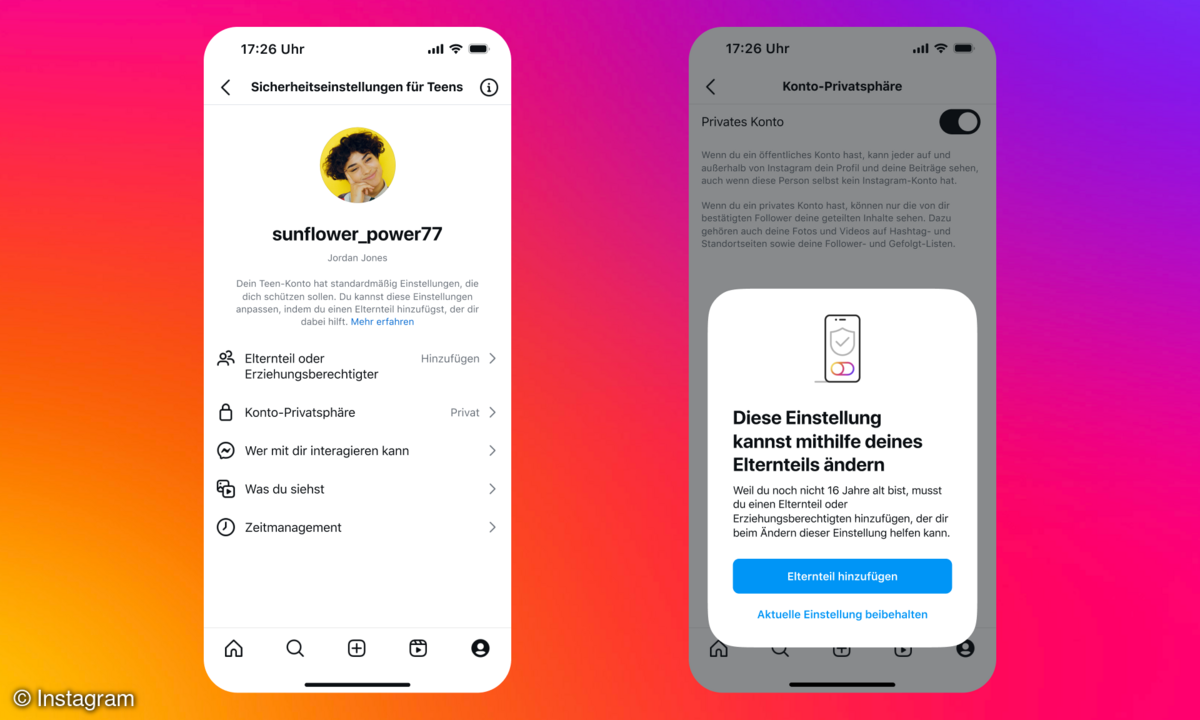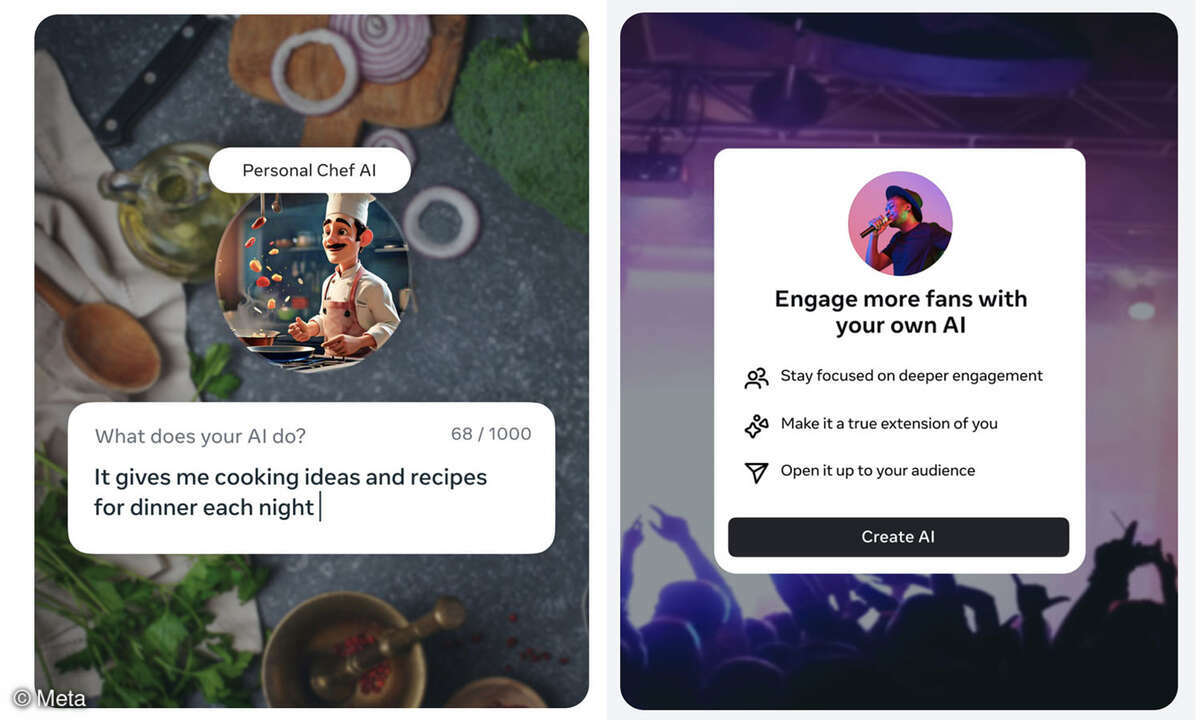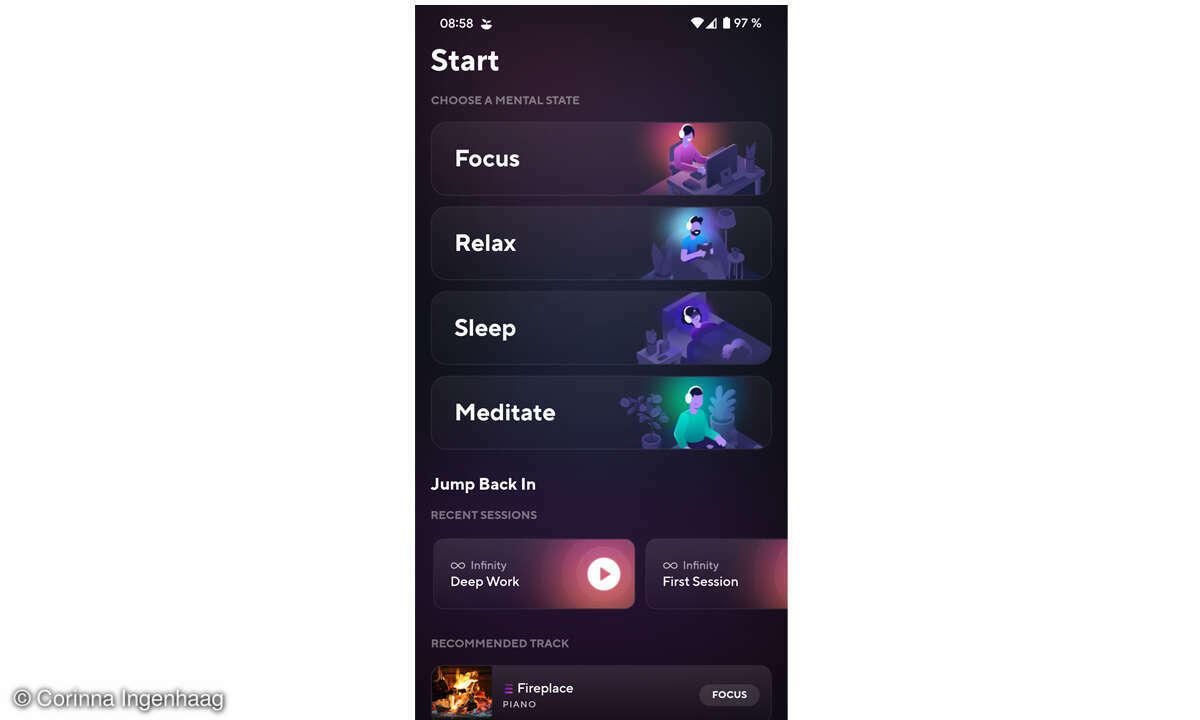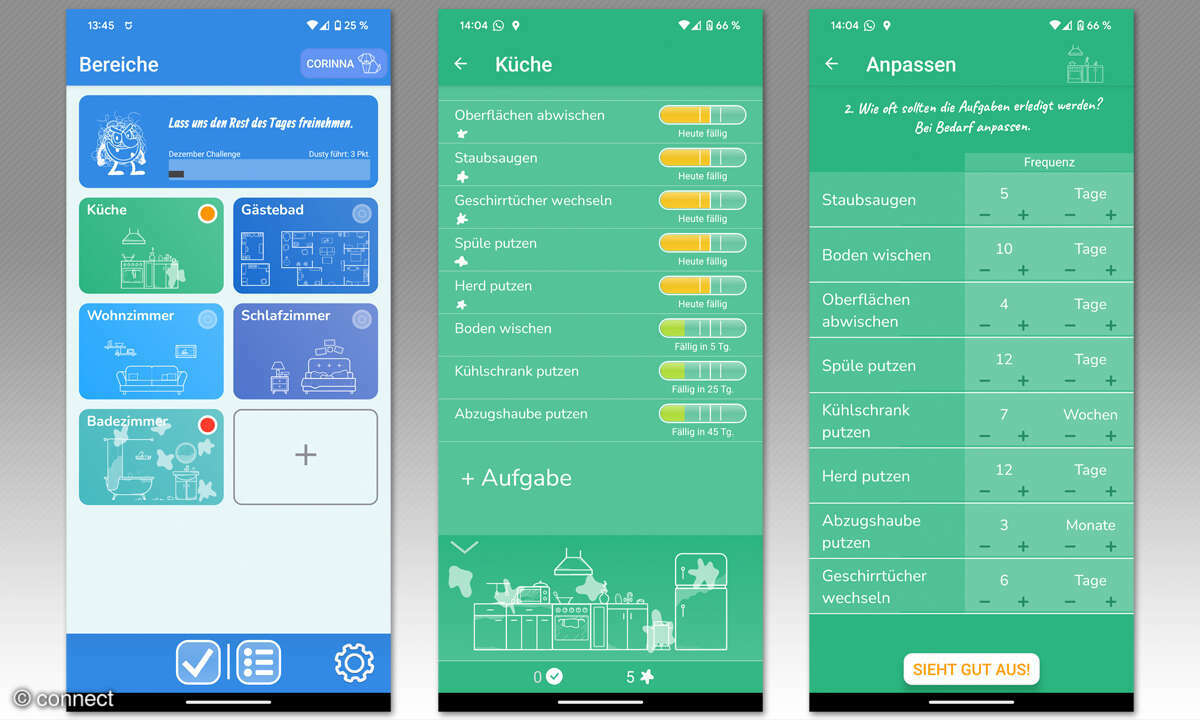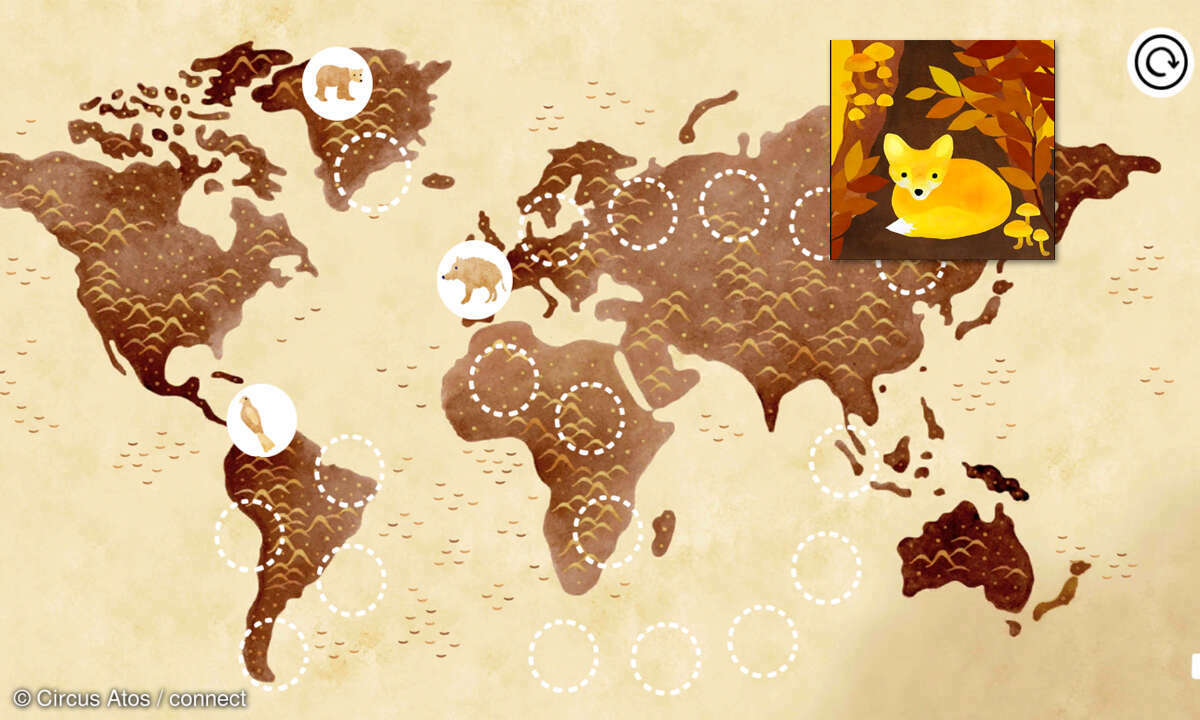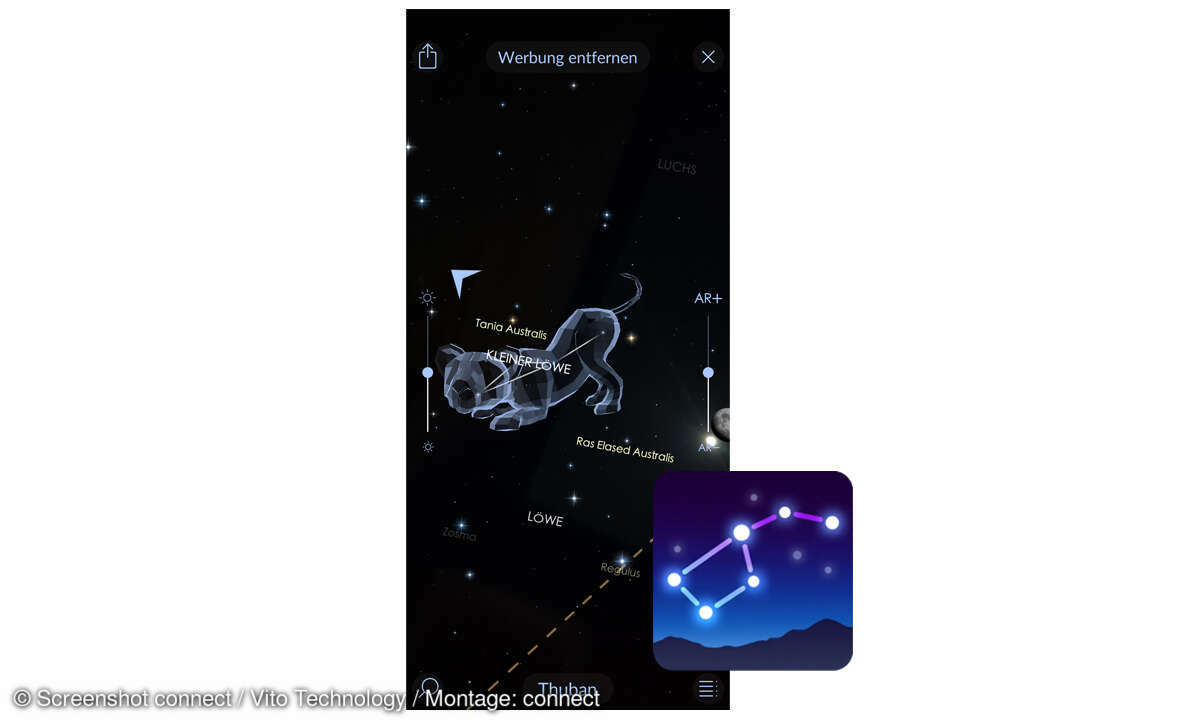Layout by Instagram (App) im Test
Mit der Bildbearbeitungs-App von den Instagram-Entwicklern lassen sich auch unterwegs Foto-Collagen erstellen. Welche Funktionen bietet Layout? Der App-Test verrät es.
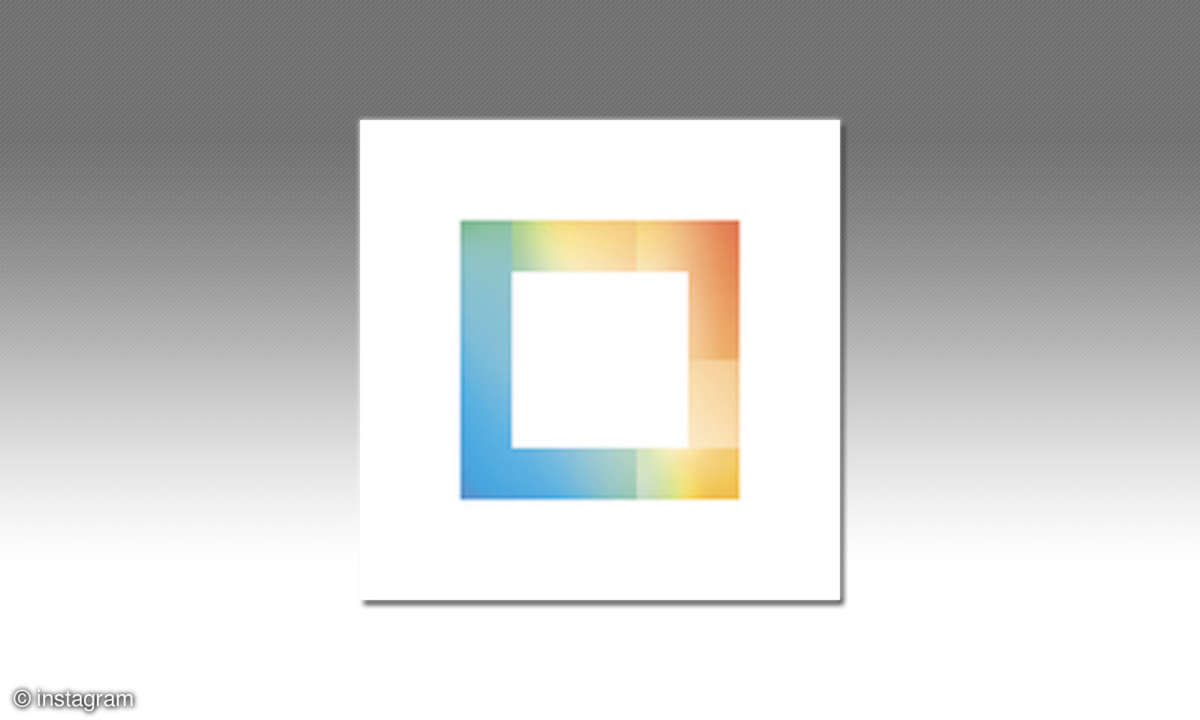
So erfolgreich die Instagram-App auch ist, der Marktführer unter den Schnappschuss-Plattformen ist in Sachen Foto-Collagen ein Newcomer: Lange hat das seit 2012 zu Facebook gehörende Unternehmen das Zusammensetzen von mehreren Fotos anderen überlassen, bis im März 2015 mit Layout...
So erfolgreich die Instagram-App auch ist, der Marktführer unter den Schnappschuss-Plattformen ist in Sachen Foto-Collagen ein Newcomer: Lange hat das seit 2012 zu Facebook gehörende Unternehmen das Zusammensetzen von mehreren Fotos anderen überlassen, bis im März 2015 mit Layout by Instagram eine eigene App das Licht der Welt erblickte.
Dabei setzt Instagram mit Layout interessante Akzente und versucht gar nicht erst, mit der Feature-Vielfalt der Konkurrenz mitzuhalten. Stattdessen konzentriert sich die App auf ein möglichst einfaches, angenehmes Nutzererlebnis – wie in der Instagram-App des Mutterschiffs.
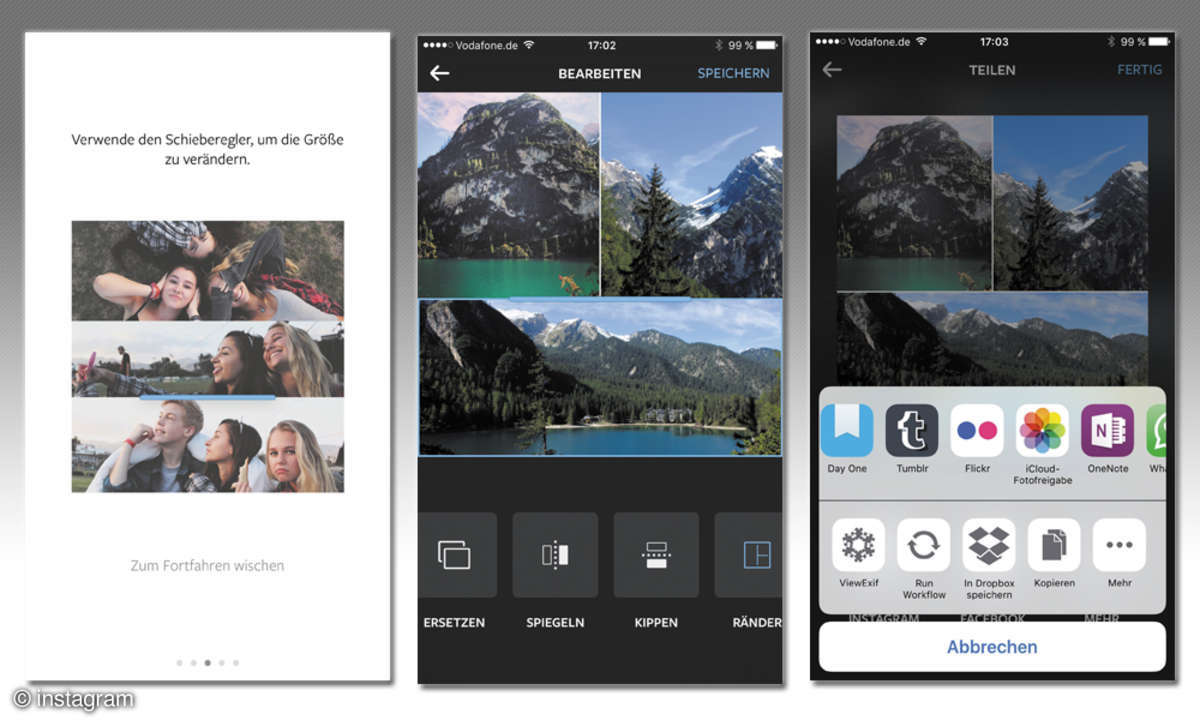
Beim ersten Start lässt Instagram allerdings die Muskeln spielen und führt in einer schön animierten Einführung die verschiedenen Funktionen und ihre Bedienung vor. So wird sichergestellt, dass sich die Nutzer sofort zurechtfinden, was Applaus verdient. Hat man das Tutorial hinter sich, landet man direkt in der „Fotobox“. Hier lassen sich die auf dem Smartphone vorhandenen Fotos in toto anzeigen oder in drei Richtungen filtern: nach den vorhandenen Alben, nach Fotos mit Gesichtern und nach zuletzt in Layout verwendeten Bildern – hier ist die Bezeichnung „Aktuelle“ etwas irreführend.
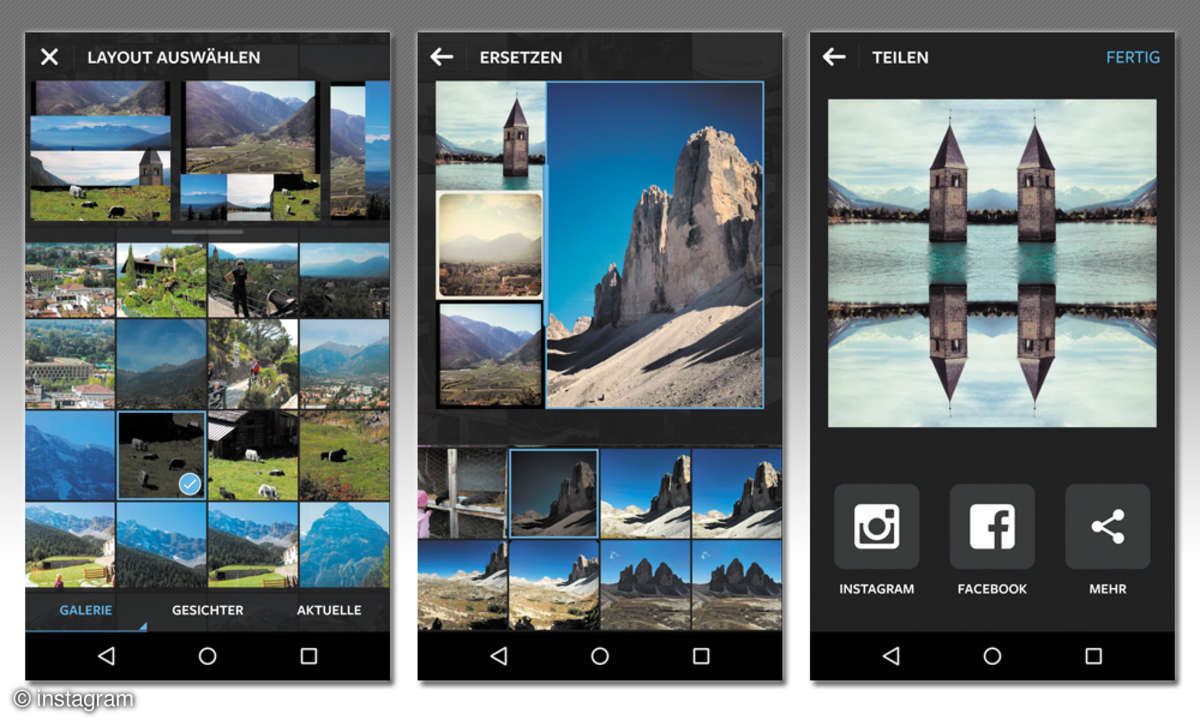
Nach der Auswahl eines oder mehrerer Fotos wählt man eine der Collagen-Formen, die am oberen Rand des Bildschirms angeboten werden. Danach lassen sich die einzelnen Bilder austauschen sowie an Spiegelachsen drehen und kippen – weitere Bearbeitungsoptionen gibt es nicht.
Das fertige Layout kann über die Option „Ränder“ ebenfalls verändert werden, um die Größenverhältnisse untereinander anzupassen. Dann kommt der für Instagram wichtigste Schritt: Das Teilen, denn von immer neuen Schnappschüssen, Likes und Kommentaren lebt die Firma nun einmal. Das klappt mit Instagram und Facebook natürlich direkt; andere Dienste erreicht man über den „Mehr“-Button.